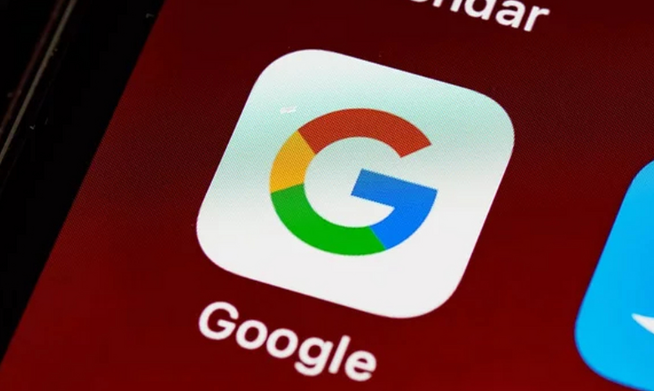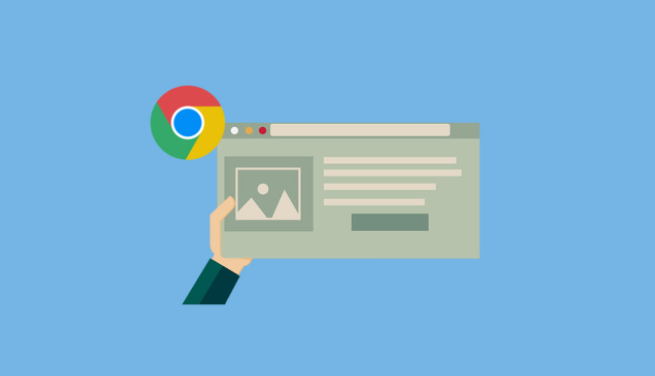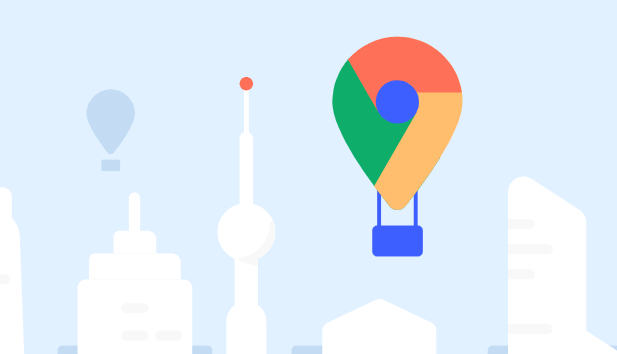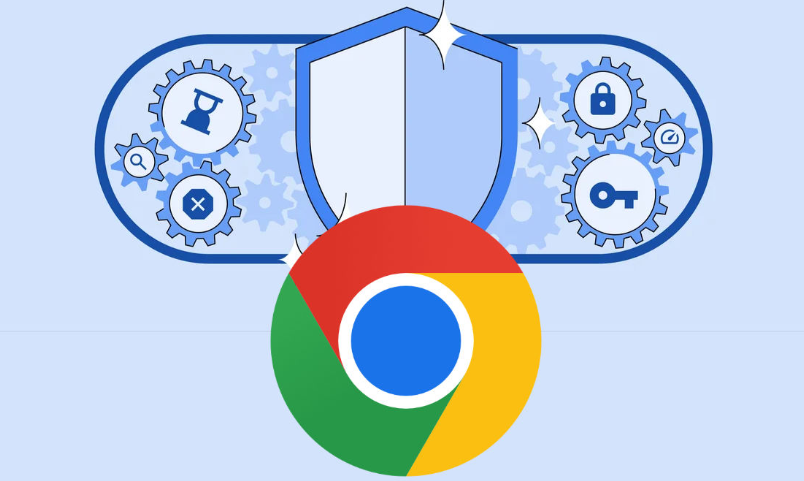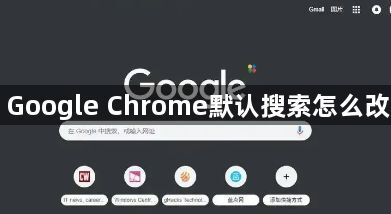
1. 进入设置页面:打开Chrome浏览器,点击右上角的“自定义及控制Google Chrome”按钮(通常是三个点或者一个拼图形状的图标),在弹出的菜单中选择“设置”,进入浏览器的设置页面。
2. 查找搜索引擎设置选项:在设置页面中,向下滚动找到“搜索引擎”部分。这里会显示当前默认的搜索引擎以及已添加的其他搜索引擎。
3. 修改默认搜索引擎:在“默认搜索引擎”下拉菜单中选择你想要设为默认的搜索引擎。例如,你可以选择谷歌、百度、必应等。完成选择后,关闭设置页面即可,此时Chrome浏览器将使用你所选定的搜索引擎作为默认搜索引擎。
4. 添加新的搜索引擎(如有需要)
- 进入管理搜索引擎界面:若在下拉菜单中没有找到想要的搜索引擎,可点击“管理搜索引擎”链接,进入搜索引擎管理界面。
- 添加搜索引擎信息:在“管理搜索引擎”界面中,点击“添加”按钮。通常需要填写搜索引擎的名称、关键字和URL。其中,URL是搜索引擎查询格式的关键参数,例如,你要添加百度作为搜索引擎,输入的URL应该是https://www.baidu.com/s?wd=%s(注意加上%s,它代表搜索词)。